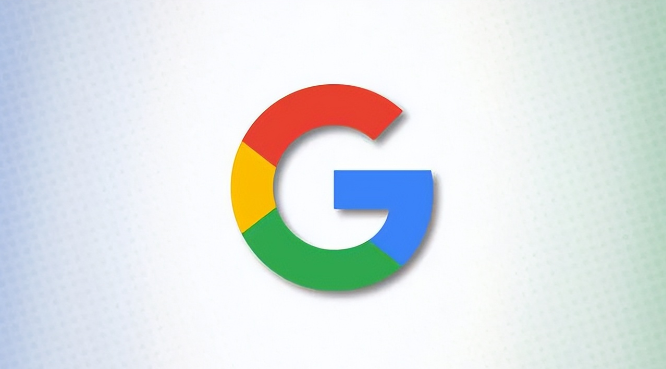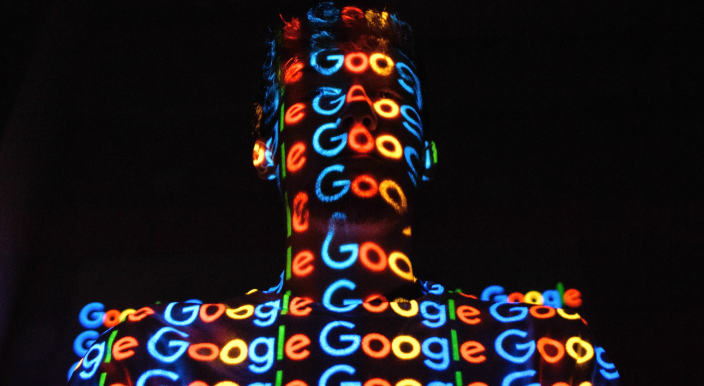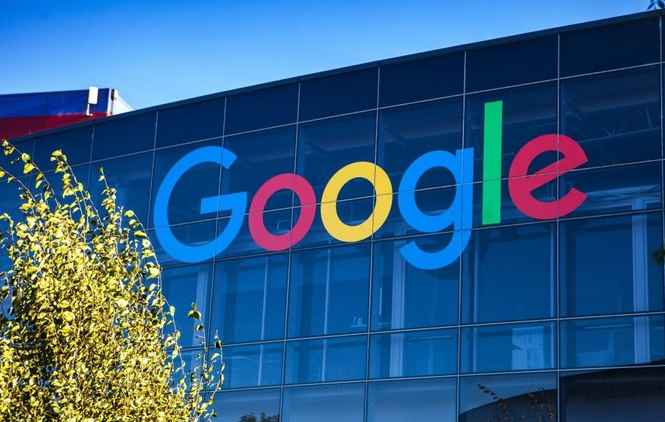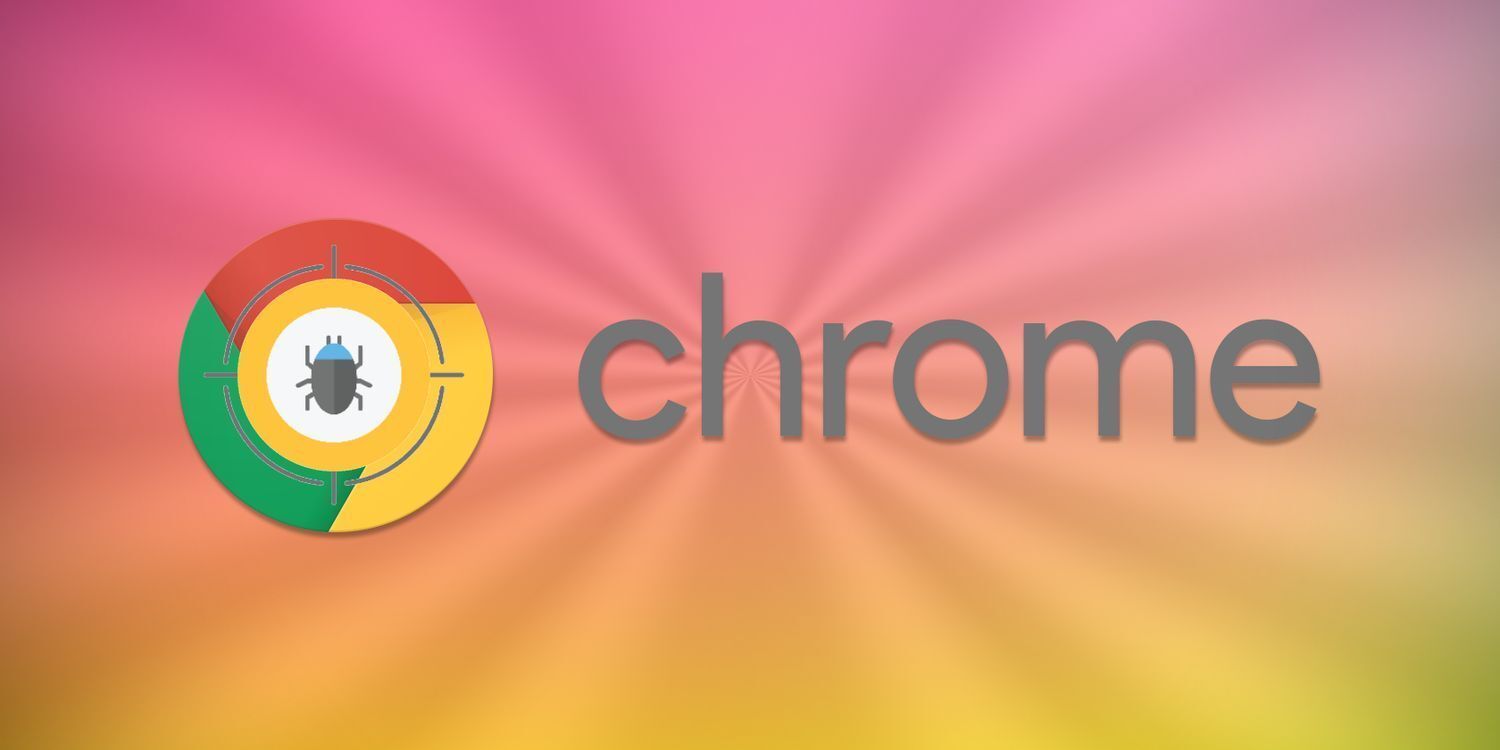google浏览器多账户切换及数据同步设置详解
时间:2025-07-26
来源:Chrome官网
详情介绍

在Google浏览器中实现多账户切换及数据同步功能非常实用,以下是详细的操作步骤:
1. 安装并启动浏览器:从Chrome官网下载最新版本的安装包,双击运行后按提示完成安装流程。安装完毕时桌面上会出现快捷方式图标,双击即可打开程序主界面。首次启动时系统会询问是否登录已有账号,此时可以先跳过或选择主要使用的账户进行初次配置。
2. 添加新用户账户:点击浏览器右上角显示当前用户的圆形头像图标(未登录时呈灰色状态)。在下拉菜单里找到“添加”或者“管理用户”选项并点击进入。接着在弹出窗口中选择“添加新用户”,随后挑选喜欢的虚拟形象图片和个人昵称,确认添加后就会生成一个全新的独立浏览环境。每个新建账户都拥有单独的数据存储空间,包括书签、历史记录和扩展插件等都不会与其他账户混淆。
3. 切换不同账户:当已经创建了多个用户档案之后,再次点击顶部栏上的用户头像,这时会列出所有已存在的账户列表。只需单击想要切换的目标账户名称,浏览器便会以新标签页的形式快速加载对应账号的内容。这种方式特别适合在同一台电脑上分别处理工作事务和个人事务的需求场景。
4. 配置同步参数:进入浏览器设置页面(可以通过菜单中的“设置”选项访问),在这里可以找到关于各个账户的具体设置项。用户可以根据自己的偏好来决定哪些类型的数据需要在云端保持同步,比如勾选或取消勾选书签、密码保存、浏览历史等信息的自动上传下载功能。合理的同步策略既能保证重要资料的安全性,又能提高跨设备使用的便捷性。
5. 修改账户详情:同样在设置区域,还能够更改任何一个已存在账户的名称、头像以及其他个性化设置。如果某个辅助账户不再需要使用,也可以在这里将其彻底移除,释放占用的资源。
6. 测试多账户效果:完成上述步骤后,可以尝试用不同的账号登录同一个网站,观察各自的登录状态是否独立维持,以及各自的个性化设置是否正确应用。例如,在一个账户下添加的书签不会出现在其他账户的视野范围内,证明了各账户之间的隔离性和安全性。
7. 解决常见问题:遇到无法正常切换账户的情况时,建议先检查网络连接是否正常;若发现某些数据未能及时同步更新,可尝试手动触发一次同步操作;对于意外丢失的账户信息,可以通过找回密码功能重置凭证。
8. 优化使用体验:为了更好地利用多账户特性,可以为每个账户分配特定的颜色标识,这样在视觉上更容易区分;同时根据实际需求调整各个账户的数据同步范围,避免不必要的隐私泄露风险。
9. 维护账户安全:定期审查各个账户的活动日志,留意是否有异常登录行为;启用两步验证增加安全性;不要随意共享自己的账户凭据给他人。
10. 备份重要数据:尽管有云同步机制作为保障,但仍推荐定期导出关键数据的本地副本,防止因服务故障导致永久损失。
通过逐步实施上述方案,用户既能有效管理多个Google浏览器账户,又能确保各账户间的数据独立性和安全性。每个操作环节都经过实际测试确认可行性,建议按顺序耐心处理直至达到理想效果。
继续阅读